
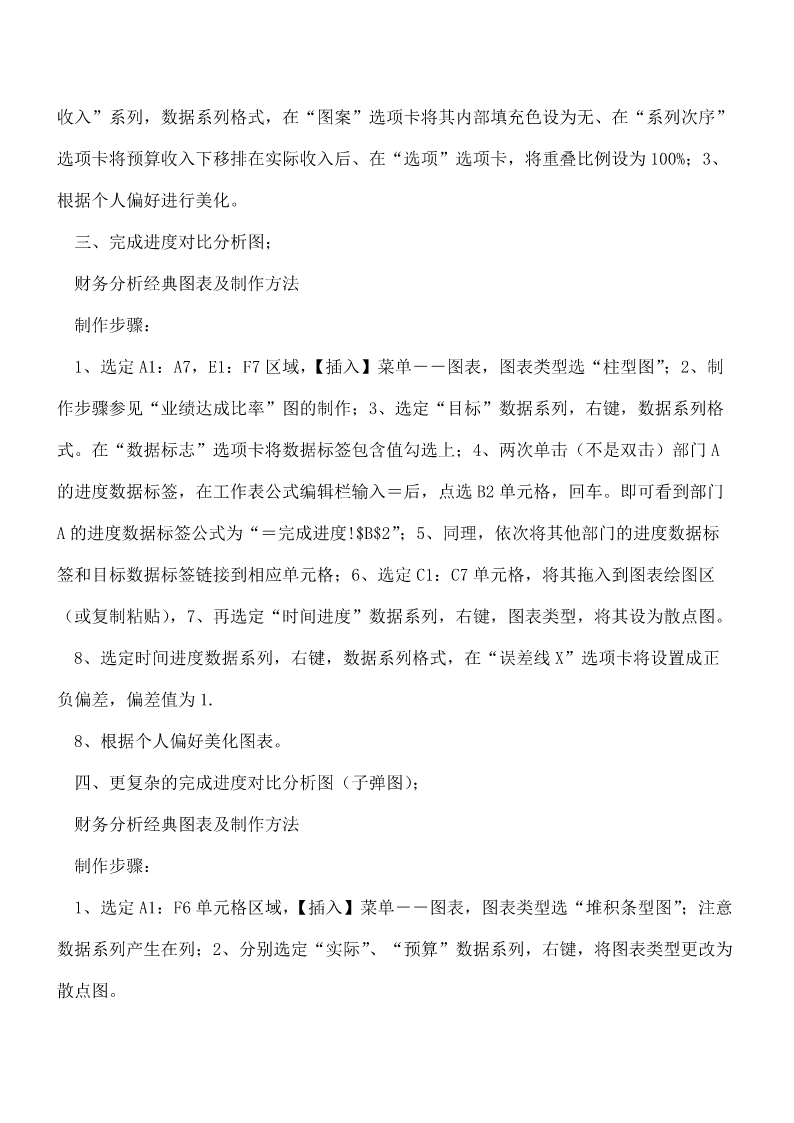
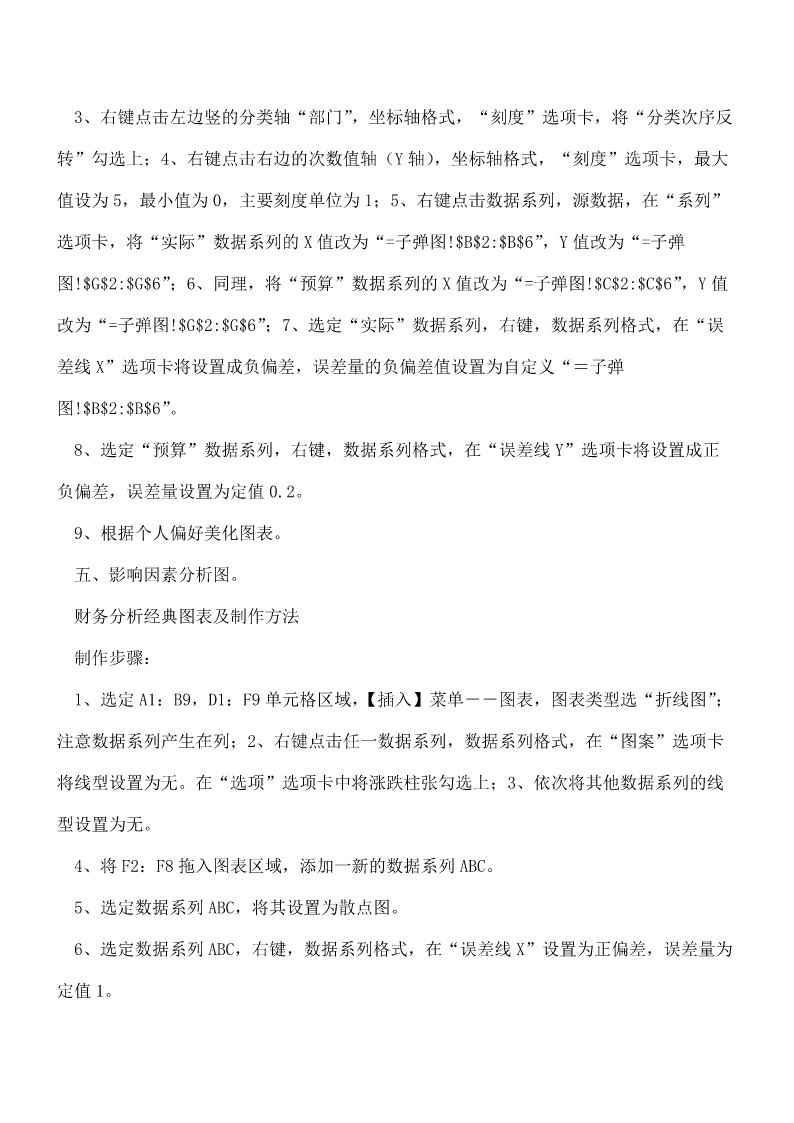
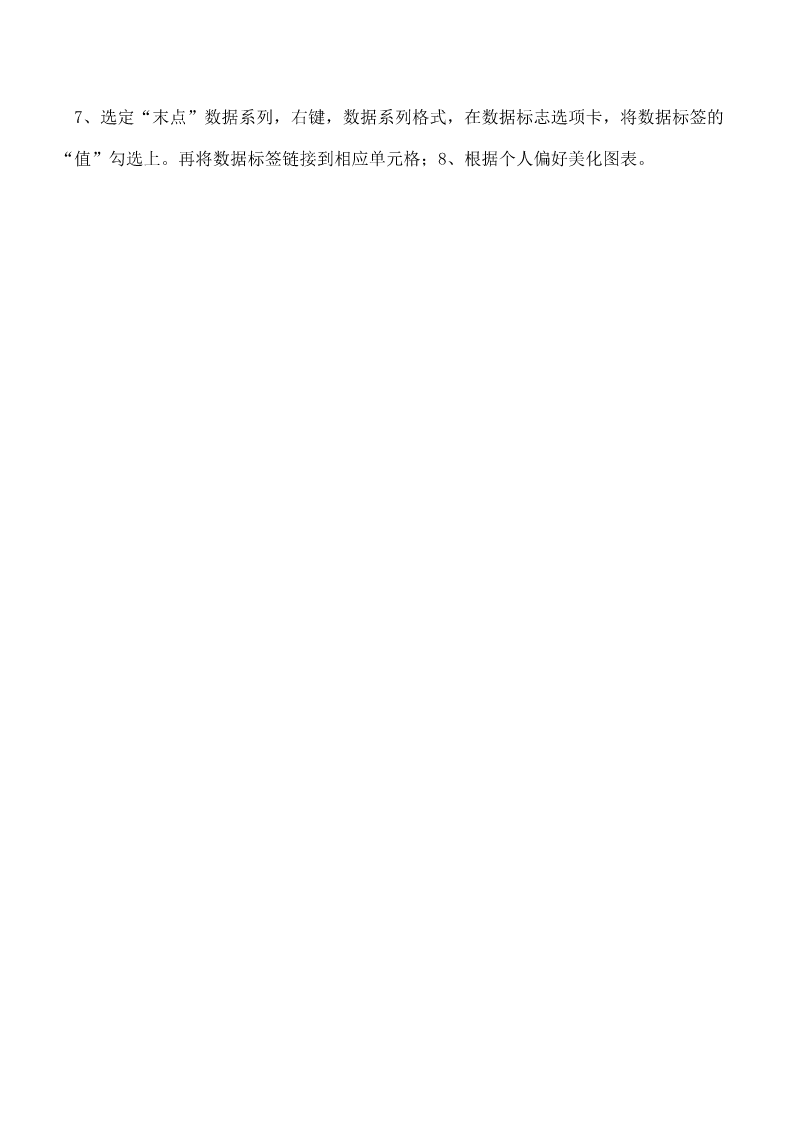
如果您无法下载资料,请参考说明:
1、部分资料下载需要金币,请确保您的账户上有足够的金币
2、已购买过的文档,再次下载不重复扣费
3、资料包下载后请先用软件解压,在使用对应软件打开
财务分析经典图表及制作方法 财务分析和经营分析中经常要用到图表,因为图表比表格更直观、也显得更专业。作为 财务人员,尤其是财务分析岗位和财务经理,Excel图表的制作是其必须掌握的一项技 能。本篇文章介绍财务分析常用图表的制作方法,按由易到难的顺序介绍五个常用图表的 制作。 一、显示最高、最低、平均价格的价格走势图。 财务分析经典图表及制作方法 制作步骤: 1、D2单元格输入公式=IF(OR(B2=MAX($B$2:$B$11),B2=MIN($B$2:$B$11)),B2,#N/A), 下拉填充到D3:D13;2、选定A1:D13区域,【插入】菜单--图表,图表类型选“折线 图”;3、选定“最大最小值”系列,右键,图表类型,将图表类型改成散点图;4、选定 “平均价格”系列,右键,图表类型,将图表类型改成散点图;5、选定“平均价格”系 列,右键,数据系列格式--误差线X,将误差设成负偏差,误差量设成自定义:正的为 12,负的为1;6、选定“销售价格”系列,右键,数据系列格式,将图案选项卡中的线 型的“平滑线”打上勾;7、再根据个人的偏好将图表美化一下。 二、业绩完成情况对比图; 财务分析经典图表及制作方法 制作步骤: 1、选定A1:C6区域,【插入】菜单--图表,图表类型选“柱型图”;2、选定“预算 收入”系列,数据系列格式,在“图案”选项卡将其内部填充色设为无、在“系列次序” 选项卡将预算收入下移排在实际收入后、在“选项”选项卡,将重叠比例设为100%;3、 根据个人偏好进行美化。 三、完成进度对比分析图; 财务分析经典图表及制作方法 制作步骤: 1、选定A1:A7,E1:F7区域,【插入】菜单--图表,图表类型选“柱型图”;2、制 作步骤参见“业绩达成比率”图的制作;3、选定“目标”数据系列,右键,数据系列格 式。在“数据标志”选项卡将数据标签包含值勾选上;4、两次单击(不是双击)部门A 的进度数据标签,在工作表公式编辑栏输入=后,点选B2单元格,回车。即可看到部门 A的进度数据标签公式为“=完成进度!$B$2”;5、同理,依次将其他部门的进度数据标 签和目标数据标签链接到相应单元格;6、选定C1:C7单元格,将其拖入到图表绘图区 (或复制粘贴),7、再选定“时间进度”数据系列,右键,图表类型,将其设为散点图。 8、选定时间进度数据系列,右键,数据系列格式,在“误差线X”选项卡将设置成正 负偏差,偏差值为1. 8、根据个人偏好美化图表。 四、更复杂的完成进度对比分析图(子弹图); 财务分析经典图表及制作方法 制作步骤: 1、选定A1:F6单元格区域,【插入】菜单--图表,图表类型选“堆积条型图”;注意 数据系列产生在列;2、分别选定“实际”、“预算”数据系列,右键,将图表类型更改为 散点图。 3、右键点击左边竖的分类轴“部门”,坐标轴格式,“刻度”选项卡,将“分类次序反 转”勾选上;4、右键点击右边的次数值轴(Y轴),坐标轴格式,“刻度”选项卡,最大 值设为5,最小值为0,主要刻度单位为1;5、右键点击数据系列,源数据,在“系列” 选项卡,将“实际”数据系列的X值改为“=子弹图!$B$2:$B$6”,Y值改为“=子弹 图!$G$2:$G$6”;6、同理,将“预算”数据系列的X值改为“=子弹图!$C$2:$C$6”,Y值 改为“=子弹图!$G$2:$G$6”;7、选定“实际”数据系列,右键,数据系列格式,在“误 差线X”选项卡将设置成负偏差,误差量的负偏差值设置为自定义“=子弹 图!$B$2:$B$6”。 8、选定“预算”数据系列,右键,数据系列格式,在“误差线Y”选项卡将设置成正 负偏差,误差量设置为定值0.2。 9、根据个人偏好美化图表。 五、影响因素分析图。 财务分析经典图表及制作方法 制作步骤: 1、选定A1:B9,D1:F9单元格区域,【插入】菜单--图表,图表类型选“折线图”; 注意数据系列产生在列;2、右键点击任一数据系列,数据系列格式,在“图案”选项卡 将线型设置为无。在“选项”选项卡中将涨跌柱张勾选上;3、依次将其他数据系列的线 型设置为无。 4、将F2:F8拖入图表区域,添加一新的数据系列ABC。 5、选定数据系列ABC,将其设置为散点图。 6、选定数据系列ABC,右键,数据系列格式,在“误差线X”设置为正偏差,误差量为 定值1。 7、选定“末点”数据系列,右键,数据系列格式,在数据标志选项卡,将数据标签的 “值”勾选上。再将数据标签链接到相应单元格;8、根据个人偏好美化图表。

王子****青蛙
 实名认证
实名认证
 内容提供者
内容提供者
最近下载
最新上传
浙江省宁波市2024-2025学年高三下学期4月高考模拟考试语文试题及参考答案.docx
汤成难《漂浮于万有引力中的房屋》阅读答案.docx
四川省达州市普通高中2025届第二次诊断性检测语文试卷及参考答案.docx
山西省吕梁市2025年高三下学期第二次模拟考试语文试题及参考答案.docx
山西省部分学校2024-2025学年高二下学期3月月考语文试题及参考答案.docx
山西省2025年届高考考前适应性测试(冲刺卷)语文试卷及参考答案.docx
全国各地市语文中考真题名著阅读分类汇编.docx
七年级历史下册易混易错84条.docx
湖北省2024-2025学年高一下学期4月期中联考语文试题及参考答案.docx
黑龙江省大庆市2025届高三第三次教学质量检测语文试卷及参考答案.docx


















